12 siyaabood oo lagu hagaajin karo Cursor Mac ayaa meesha ka baxay
Ma la yaaban tahay sababta uu cursorkaaga si lama filaan ah ugu luminayo Mac? (Are you wondering why does your cursor disappear suddenly on Mac? )Waxaan fahamsanahay in luminta cursorka mouse-ka ee MacBook uu noqon karo wax carqalad ah, gaar ahaan marka aad qabanayso shaqo muhiim ah. In kasta oo, furayaasha kiiboodhka loo isticmaali karo in lagu siiyo amarada macOS, haddana cursorka jiirka ayaa ka dhigaya habka oo dhan mid fudud, la heli karo, iyo isticmaale-saaxiibtinimo. Sidaa darteed(Therefore) , in hagahan , waxaan ka wada hadli doonaa sida loo hagaajiyo Mac mouse cursor baaba'o arrinta.( fix Mac mouse cursor disappears issue.)

Mac Cursor Disappears? 12 Easy Ways to Fix It!
Muxuu cursorkaygu uga baaba'aa Mac ?
Tani waa wax la yaab leh, weli arrin aad u caan ah oo badanaa waxaa weheliya qaboojinta macOS. Marka calaamaduhu aan la arki karin, dhaqdhaqaaqa jiirkaagu kama ekaan doono shaashadda. Natiijo ahaan, utility trackpad ama jiirka dibadda ayaa noqda mid aan badnayn oo aan faa'iido lahayn.
- Arrimaha(Software issues) softiweerka: Inta badan, cursorka jiirka ayaa sii lumaya sababo la xiriira codsi ama arrimo la xiriira software.
- Kaydinta buuxda ee u dhow:(Near-full storage:) Haddii kombuyuutarku leeyahay kayd u dhow oo buuxa, curcurkaaga mouse-ka ayaa laga yaabaa inuu qaado culayska maadaama booska kaydinta uu saamayn ku yeelan karo shaqadiisa saxda ah.
- Qarsoon by codsiyada(Hidden by applications) : Waa in aad dareentay in marka aad ku qulqulin video on YouTube ama daawashada taxane web on Netflix , cursor si toos ah u qarsoon yahay. Sidaa darteed, waxaa suurtogal ah in jawaabta cursorku ka lumo Mac ay tahay in ay tahay mid fudud, oo qarsoon.
- Isticmaalka kormeerayaal badan(Use of multiple monitors) : Haddii aad isticmaalayso kormeerayaal badan, markaa cursorka hal shaashad ayaa laga yaabaa inuu meesha ka baxo laakiin wuxuu si fiican ugu shaqeeyaa shaashadda kale. Tani waxay ku dhici kartaa xiriir aan sax ahayn oo ka dhexeeya jiirka iyo cutubyada.
- Codsiyada(Third-party applications) kooxda saddexaad: Dhowr codsi oo dhinac saddexaad ah ayaa ka mas'uul ah cursorka ku sii lumaya Mac . Waa inaad ogaataa in codsiyada qaarkood ay u janjeeraan inay hoos u dhigaan cabbirka cursorka. Taasi waa sababta marka codsiyadani ay furan yihiin, waxaa laga yaabaa inaadan awoodin inaad si cad u aragto cursor-ka oo aad la yaabto sababta uu cursorku uga ba'o Mac .
Hoos waxaa ku taxan siyaabaha qaar oo isticmaalaya kuwaas oo aad ku hagaajin karto cursorka jiirka oo ku sii lumaya arrinta Mac.(fix mouse cursor keeps disappearing on Mac issue.)
Habka 1: Xalliyi arrimaha ku xidhidhiyaha Hardware(Method 1: Resolve Hardware-Connection issues)
Tani waa hab fudud oo ay tahay inaad ku hubiso in Bluetooth/wireless mouse-kaaga dibadda uu si sax ah ugu xidhan yahay MacBookgaaga(MacBook) .
- Hubi inay leedahay baytari si buuxda u shaqaynaya. (fully functional batteries.)Haddii ay dhacdo in ay tahay qalab la dallaci karo(charge it) , ku dalac ilaa inta ugu badan.
- Hubi in xidhiidhkaaga intarneetku yahay mid la isku halayn karo oo degdeg ah. (internet connection is reliable and quick.)Mararka qaarkood, cursorka jiirka ayaa sidoo kale laga yaabaa inuu baaba'o sababtoo ah xidhiidhka Wi-Fi oo gaabis ah.
- Hel trackpad-ku-dhisan oo(in-built trackpad checked) uu hubiyay farsamayaqaan Apple ah.
Habka 2: Qasab dib u bilow Mac kaaga
(Method 2: Force Restart your Mac
)
Waxaad samayn kartaa tan haddii aanad lahayn isbeddello lagu badbaadiyo. Ama, ku keydi isbeddelada loo baahan yahay arjigii aad ku shaqaynaysay ka dibna, dhaqangeli habkan.
- Taabo Command + Control + Power Furayaasha(keys) Korontada si wadajir ah si aad ugu qasabto dib u bilaabo Mac kaaga .
- Marka ay dib u bilowdo, cursorkaagu waa inuu si caadi ah uga soo muuqdaa shaashaddaada.

Sidoo kale akhri: (Also Read:) Sida loo hagaajiyo MacBook ma daarmi doono(How To Fix MacBook Won’t Turn On)
Habka 3: U dhufo dhanka Dock(Method 3: Swipe towards Dock)
Marka aad ka heli waydo curcurkaaga mouse-ka shaashadda, u mari trackpad - kaaga (swipe your) dhanka koonfureed(towards the south) . Tani waa in ay dhaqaajiso Dock oo ay hagaajisaa cursor Mac ayaa meesha ka baxaysa. (Mac)Waa hab fudud oo dib loogu heli karo curcurkaaga jiirka oo ka soo horjeeda asalka madow.
Habka 4: Bilaw Widgets(Method 4: Launch Widgets)
Beddelka u dhufashada dhanka Dock waa bilaabida Widgets. Kaliya(Simply) , u jiid (swipe) dhanka midig ee(towards the right on) trackpad- ka(trackpad) . Markaad sidaas sameyso, Widgets waa inay ka soo muuqdaan dhanka midig ee shaashadda. Tani waxay hagaajin kartaa cursorka jiirka oo sii wadaya arrinta sii luminaysa sidoo kale. Tixraac sawirka la bixiyay si loo caddeeyo.

Habka 5: Adeegso Dookhyada Nidaamka(Method 5: Utilize System Preferences)
Waxaad isticmaali kartaa Dookhyada (Preferences)System- ka si aad u hagaajiso cursor-ka arrimaha la xidhiidha habka soo socda:
Xulashada 1: Kordhi cabbirka cursorka(Option 1: Increase Cursor Size)
1. Guji liiska Apple(Apple menu) oo dooro Nidaamka Preferences(System Preferences) , sida ku cad.

2. Hadda u gudub Accessibility oo guji Bandhigga(Display) .
3. Jiid jiidida(Cursor Size) cabbirka cursor si aad uga dhigto cursorkaaga mid Weyn(Large) .

Xulashada 2: Isticmaal Feature Soo Dhawaynta(Option 2: Use Zoom Feature)
1. Isla shaashadda, dhagsii Zoom > Options .

2. Dooro soo dhawoow ku meel gaadh(Enable Temporary Zoom) ah .
3. Riix Control + Furayaasha (keys)ikhtiyaarka(Option) ah ee kiiboodhka si aad si ku meel gaar ah u soo dhawayso cursorkaaga. Tani waxay kaa caawin doontaa inaad si fudud u hesho cursorkaaga.
Xulashada 3: Awood rux tilmaame Mouse si aad u hesho(Option 3: Enable Shake Mouse Pointer to Locate)
1. U gudub System Preferences > Accessibility > Display , sidii hore.

2. Hoosta Display tab, awood rux Mouse tilmaame si ay u helaan(Shake Mouse Pointer to Locate) doorasho. Hadda, marka aad si degdeg ah u dhaqaajiso jiirkaaga, cursorku si ku meel gaar ah ayuu u soo dhawaynayaa.
Sidoo kale Akhri: (Also Read:) 6 Siyaabood oo Lagu Hagaajin karo Bilowga Qunyar ee MacBook(6 Ways to Fix MacBook Slow Startup)
Habka 6: Isticmaal Keyboard-ka Gaaban(Method 6: Use Keyboard Shortcuts)
- Haddii shaashad gaar ah la qaboojiyo, riix badhamada (buttons)Command + Tab ee kiiboodhka si aad u kala beddesho codsiyada firfircoon. (toggle between active applications.)Tani waxay kaa caawin kartaa inaad dib u hesho cursorka mar kale.
- Noocyada la cusboonaysiiyay ee macOS, waxaad sidoo kale ku mari kartaa seddex farood oo ku yaal trackpad(swipe with three fingers on the trackpad) si aad ugu dhex wareegto saddex ama in ka badan daaqadaha. Sifadan waxa loo tixraacaa Xakamaynta Hawlgalka(Mission Control) .
Haddii u beddelashada codsiyada kale ee firfircoon ay si caadi ah u soo bandhigto cursorkaaga, waxaad soo gabagabeyn kartaa in codsigii hore uu sababay arrinta.
Habka 7: Guji oo Jiid(Method 7: Click and Drag)
Farsamo kale oo aad u fudud oo lagu hagaajinayo cursorka mouse ee ka lumaya Mac waa adigoo gujinaya oo jiidaya meel kasta oo shaashadda ah. Tani waxay la mid tahay koobiyaynta iyo ku dhejinta processor -ka Word .
1. Kaliya xaji oo jiid(hold on and drag) raadadkaaga sida aad u dooranayso farabadan qoraal ah.
2. Midig ku dhufo(Right-click) meel kasta oo shaashadda ah si aad u soo qaadato liiska. Farshaxankaagu waa inuu si caadi ah u soo muuqdaa.
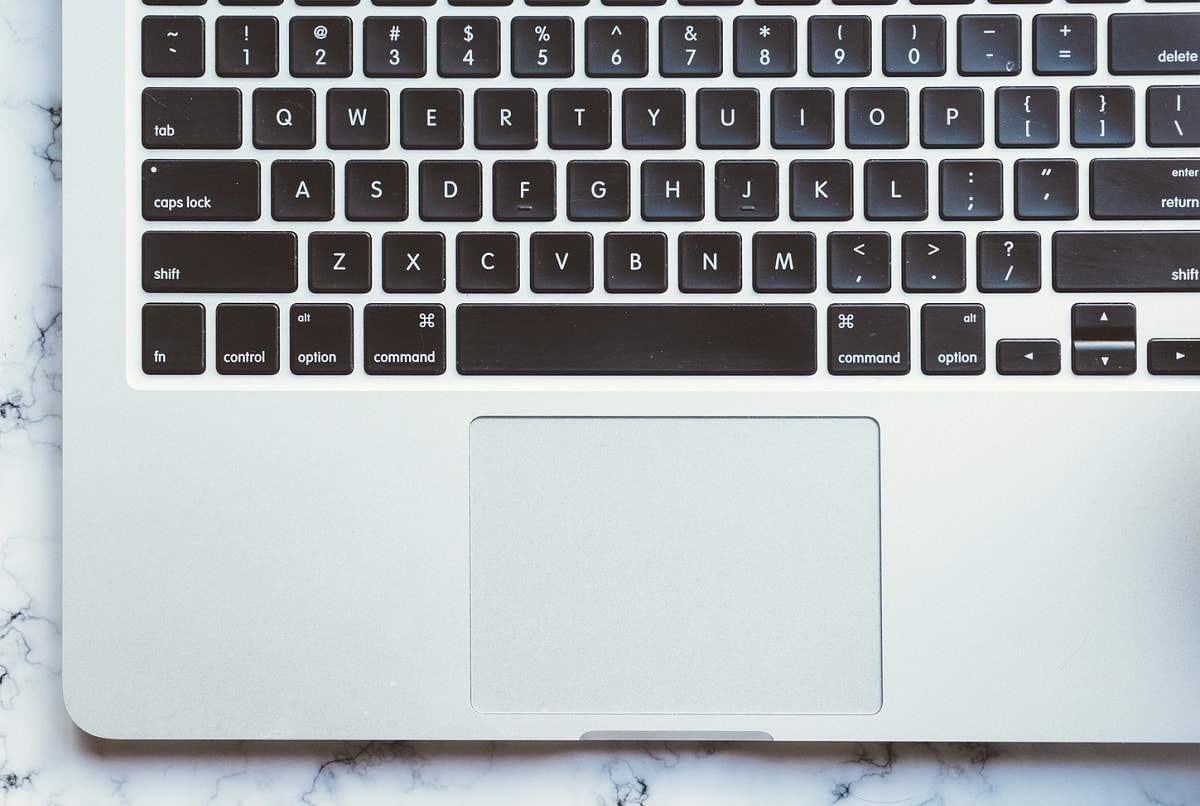
Habka 8: Dib u habeyn NVRAM(Method 8: Reset NVRAM)
Hababka NVRAM(NVRAM) waxay xakameeyaan dookhyada muhiimka ah sida jaangooyooyinka soo bandhigida, iftiinka kiiboodhka, dhalaalka, iwm. Sidaa darteed, dib-u-dejinta dookhyadan ayaa laga yaabaa inay gacan ka geysato hagaajinta cursorka Mac mouse-ka. (Mac)Raac tillaabooyinka la bixiyay:
1. Demi(Turn off) MacBookga.
2. Riix Command + Option + P + R furayaasha kumbuyuutarka.
3. Isla mar ahaantaana, shid(turn) laptop-ka adiga oo riixaya badhanka (on )korontada. (power button. )
4. Hadda waxaad arki doontaa logo Apple(Apple logo) ka soo muuqday oo baaba'aan saddex jeer. (thrice. )
5. Taas ka dib, MacBookgu waa inuu si caadi ah (normally. )dib u bilaabo. (reboot) Cursorkaaga mouse-ku waa inuu u muuqdaa sidii la rabay oo uma baahnid inaad su'aal ka waydiiso sababta cursorkaygu u baabi'iyo dhibaatada Mac .
Sidoo kale akhri: (Also Read:) Sida loogu qasbo Joojinta Codsiyada Mac iyada oo la adeegsanayo Jidka gaaban ee Kiiboodhka(How to Force Quit Mac Applications With the Keyboard Shortcut)
Habka 9: Cusbooneysii macOS (Method 9: Update macOS )
Mararka qaarkood, khilaafka u dhexeeya codsi la cusboonaysiiyay iyo macOS duugoobay ayaa laga yaabaa inuu sidoo kale keeno cursorka jiirka inuu ku sii lumo arrinta Mac . Sidaa darteed, waxaan si weyn kuugula talineynaa inaad si joogto ah u cusboonaysiiso macOS-gaaga maadaama cusboonaysiintan ay hagaajinayaan arrimahan oo kale oo ay kor u qaadaan is-dhexgalka isticmaalaha. Raac tillaabooyinka la bixiyay si aad u cusboonaysiiso macOS:
1. Fur menu Apple(Apple menu) oo dooro Mac kan ku saabsan(About this Mac) , sida lagu sawiray.

2. Kadib guji Software Update . Haddii wax cusbooneysiin ah la heli karo, guji Cusbooneysii Hadda(Update Now) . Tixraac sawirka la bixiyay.

3. Dib u bilow Mac(Restart your Mac) si aad u dhamaystirto habka update si guul leh.
Waa maxay sababta cursor-kayga u baaba'o dhibaatada Mac waa in la xalliyo hadda. Haddii kale, isku day hagaajinta xigta.
Habka 10: Boot in Mode Safe(Method 10: Boot in Safe Mode)
Qaabka badbaadada(Safe) leh waa utility aad muhiim u ah dhammaan isticmaaleyaasha macOS maadaama ay xannibayso codsiyada asalka ah iyo adeegsiga aan loo baahnayn ee Wi-Fi . Natiijo ahaan, dhammaan arrimaha software iyo hardware waxaa lagu hagaajin karaa qaabkan. Marka lagu rakibo Mac qaab badbaado(Safe) leh, kutaannada la xidhiidha cursorka iyo cilladaha ayaa si toos ah loo dayactiri karaa. Waa kan sida:
1. Demi(Switch off) MacBookga.
2. Ka dib, mar kale shid, oo isla markiiba, riix oo hay furaha (switch it on)Shift ee(key) kumbuyuutarka.
3. Furaha sii daa shaashadda gelitaanka ka dib(login screen)

4. Geli faahfaahinta gelida(login details) .
Hadda, MacBookgaagu waxa uu ku jiraa (MacBook)Qaab(Mode) Ammaan ah . Isku day inaad isticmaasho cursorkaaga jiirka sababta oo ah muxuu cursorkaygu u baaba'aa waa in la hagaajiyo.
Sidoo kale Akhri: (Also Read:) Hagaaji iMessage Aan Lagu Bixin Mac(Fix iMessage Not Delivered on Mac)
Habka 11: Isticmaalka Apps-ka dhinac saddexaad(Method 11: Use Third-party Apps)
Haddii aadan awoodin inaad si joogto ah u heshid cursorkaaga, waxaad qaadan kartaa caawinta codsiyada qolo saddexaad. Codsiyada noocaan ah ayaa kaa caawin doona inaad hesho cursorka haddii aad ku heli weydo adigoo isticmaalaya hababka kale ee ku taxan maqaalkan.
1. Bilaw App Store.

2. Ka raadi goobta raadinta fudud ee Mouse Locator( Simple Mouse Locator ) oo ku rakib.
Habka 12: Raadso Caawin Xirfadeed(Method 12: Seek Professional Help)
Inta badan, mid ka mid ah xalalka kor lagu soo sheegay ayaa kaa caawin doona hagaajinta cursorka ee ku lumaya arrinta MacBookgaaga(MacBook) . Si kastaba ha ahaatee, haddii aysan waxba u socon sidaada, waa inaad raadsataa caawimaad farsamo yaqaan Apple ah. Ka hel dukaanka Apple(Apple Store) agagaarkaaga oo qaado laptop-kaaga si loo dayactiro. Hubi(Make) in kaadhadhka dammaanaddaadu u yihiin adeegan.
Gaabayaasha Kiiboodhka Mac(Mac Keyboard Shortcuts)
Cursorka jiirka ee lumaya wuxuu u dhaqmi karaa sida carqalad. Qofku ma xasuusan karo dhowr fur-gaabyada kiiboodhka ee kala duwan, gaar ahaan maadaama ay ku kala duwanaan karaan codsi ilaa codsi. Si kastaba ha ahaatee, kuwan soo socda ayaa ah dhowr jid-gaaban oo qofku isticmaali karo marka cursorka jiirka ee MacBooks uu si lama filaan ah u baaba'o:
- Nuqul(Copy) : Taliska (⌘)+C
- Cut : Command (⌘)+X
- Ku dheji(Paste) : Taliska (⌘)+V
- Ka noqo(Undo) : Taliska (⌘)+Z
- Dib u samee(Redo) : Command (⌘)+SHIFT+Z
- Dooro Dhammaan(Select All) : Command (⌘)+A
- Soo hel(Find) : Taliska (⌘)+F
- Cusub(New) ( Daaqad(Window) ama Document ): Taliska(Command) (⌘)+N
- Xir(Close) ( Daaqad(Window) ama Document ): Taliska(Command) (⌘)+W
- Kaydi(Save) : Taliska (⌘)+S
- Daabac(Print) : Taliska (⌘)+P
- Fur(Open) : Command (⌘)+O
- Bedel Codsiga(Switch Application) : Command (⌘)+Tab
- U dhexsoco daaqadaha codsiga hadda jira(Navigate between windows in the current application) : Command (⌘)+~
- Ku beddel tabs codsiga:(Switch Tabs in application:) Control+Tab
- Yaree(Minimize) : Taliska (⌘)+M
- Jooji(Quit) : Taliska (⌘)+Q
- Xoog-joojin(Force Quit) : Option+Command (⌘)+Esc
- Fur Raadinta(Open Spotlight Search) Iftiinka: Taliska (⌘)+SPACEBAR
- Fur dookhyada Codsiga(Open Application Preferences) : Command (⌘)+Comma
- Dib u bilaabo(Force Restart) : Xakamaynta+Amarka (⌘)+Badhanka Korontada
- Jooji Dhammaan abka oo xidh(Quit All Apps and Shutdown) : Control+Option+Command (⌘)+ Badhanka(Button) Korontada (ama ka saar warbaahinta(Media Eject) )
lagu taliyay:(Recommended:)
- Hagaaji Mac kuma xidhi karo App Store(Fix Mac Cannot Connect to App Store)
- Hagaaji FaceTime oo aan ku shaqayn Mac(Fix FaceTime Not Working on Mac)
- Sida loo hagaajiyo Mac Bluetooth oo aan shaqaynayn(How to Fix Mac Bluetooth Not Working)
- Hagaaji Safari Xidhiidhkani maaha mid gaar ah(Fix Safari This Connection is Not Private)
Waxaan rajeyneynaa in hagahan uu awooday inuu ka jawaabo su'aashaada: muxuu cursor-kaygu ugu baaba'aa Mac oo wuxuu kaa caawin karaa inaad hagaajiso cursor Mac oo meesha ka baxaysa. ( fix Mac cursor disappears issue.)Si kastaba ha ahaatee, haddii aad weli su'aalo qabto, hubi inaad ku riddo faallooyinka hoose. Waxaan isku dayi doonaa inaan uga jawaabno sida ugu dhaqsaha badan.
Related posts
5 siyaabood oo loo hagaajiyo Safari kuma furmi doonaan Mac
4 siyaabood oo lagu hagaajin karo cursor Mouse wuu maqan yahay [Hagaha]
Sida loo Hagaajiyo Mac Camera Aan Shaqeyn
Hagaaji iMessage Aan Lagu Bixin Mac
6 siyaabood oo loo hagaajiyo MacBook Slow Startup
Sida loo hagaajiyo Apple CarPlay oo aan shaqaynayn
Sida loo xannibo pop-ups gudaha Safari ee Mac
Hagaaji shaygan si ku meel gaadh ah khalad lama heli karo
Hagaaji Mac kuma xidhi karo App Store
Hagaaji Rakibaadda Cusbooneysiinta Software-ka Mac
Hagaaji jawaabta aan ansax ahayn ee la helay iTunes
Hagaaji macOS Dhibaatooyinka Weyn ee Weyn (13 arrimood ayaa go'an)
Hagaaji Ogeysiisyada Snapchat Aan Shaqeyn (iOS & Android)
10 siyaabood oo loo hagaajiyo "Mac-gaagu wuu awoodi waayay inuu kula xidhiidho Apple Watch"
Hagaaji Hal AirPod ka Cod dheer kan kale
Sida loo Isticmaalo Faylka Utilities ee Mac
Hagaaji Charger MacBook Aan Shaqeyn
Hagaaji AirPods Aan Ku Dallacin Arinta
Sida Loo Sameeyo Fayl Qoraal Ah Mac
Hagaaji iTunes wuxuu ku sii wadaa inuu iskii u furo
